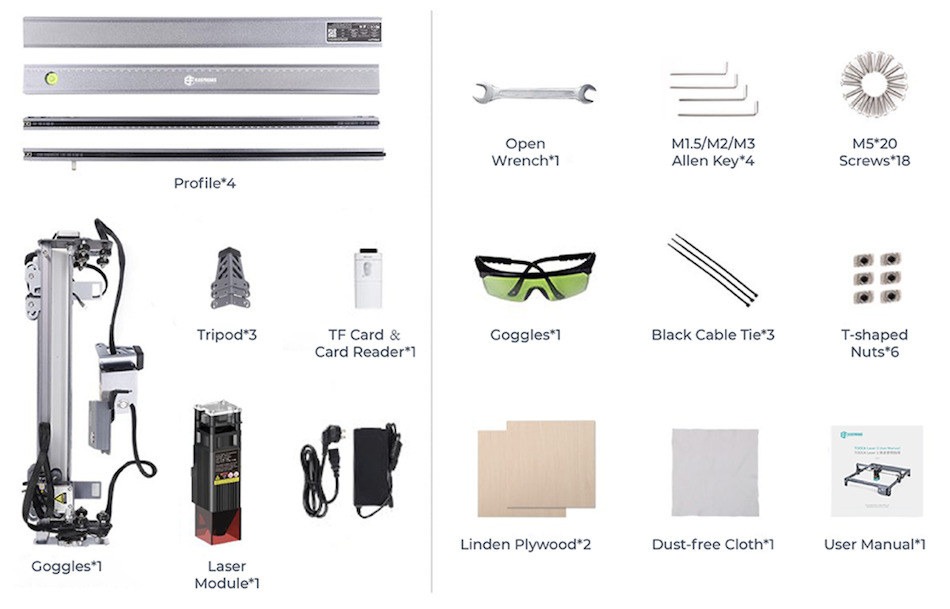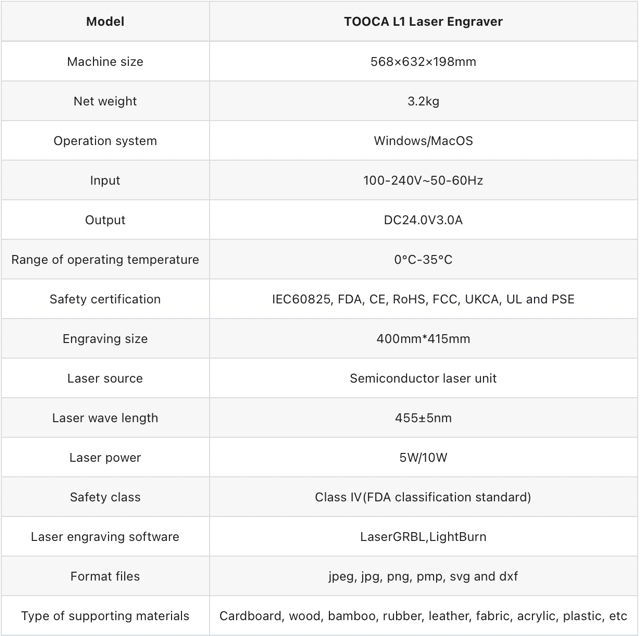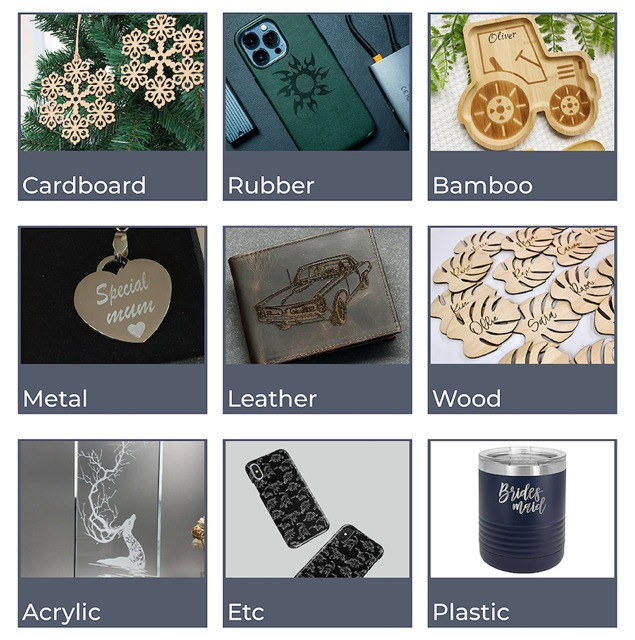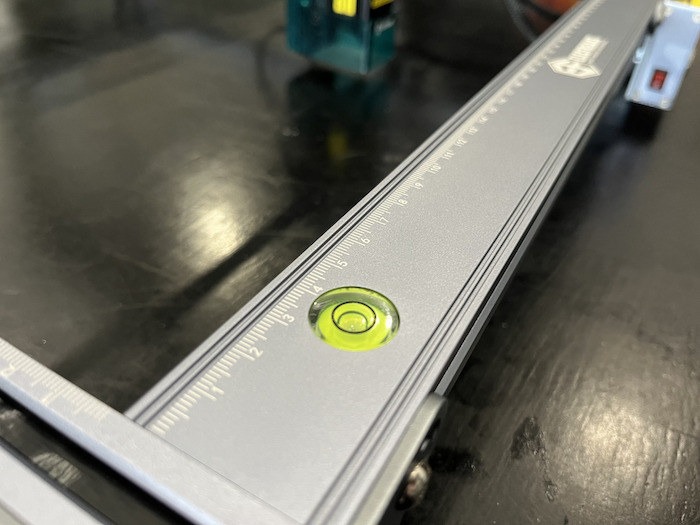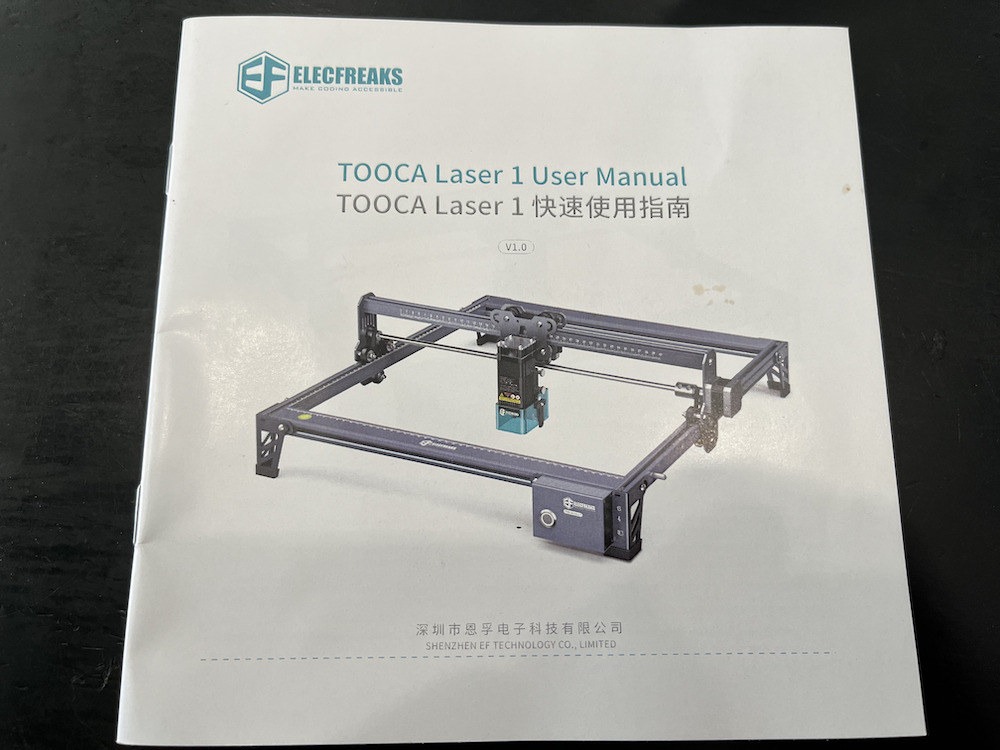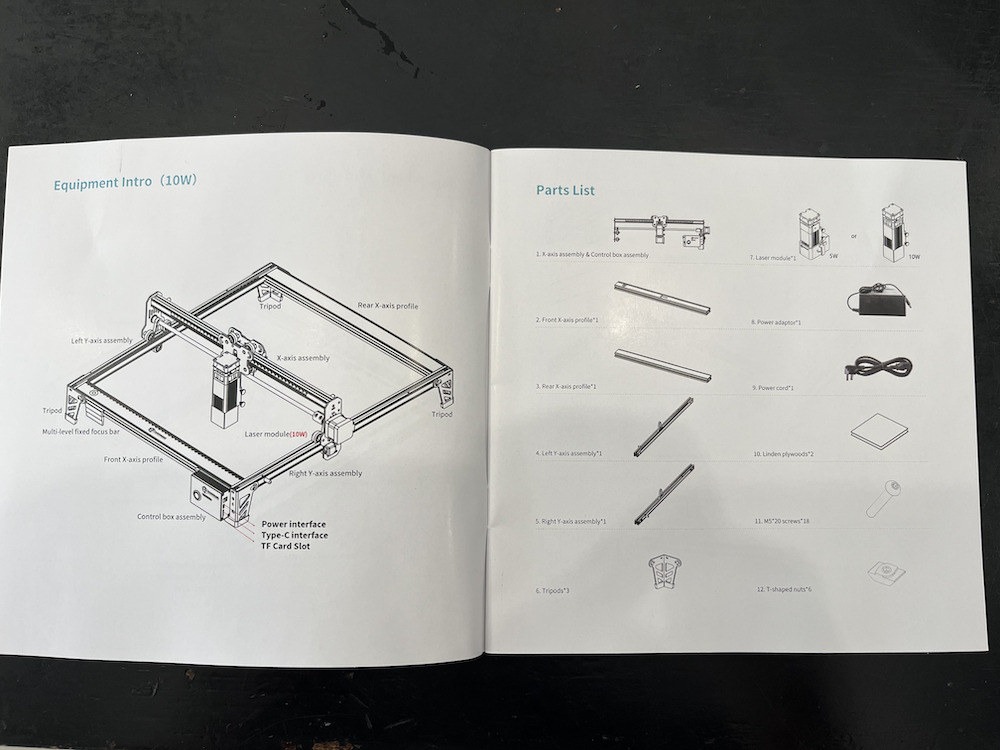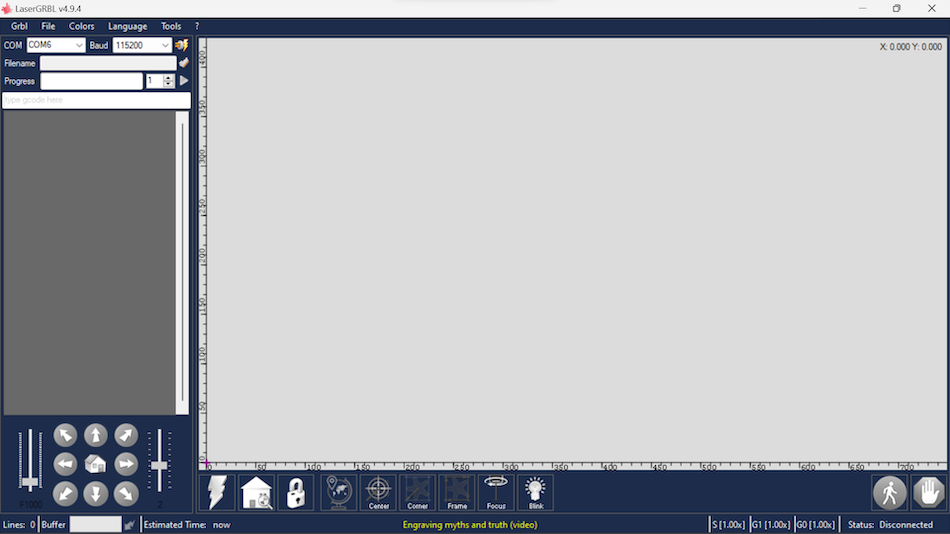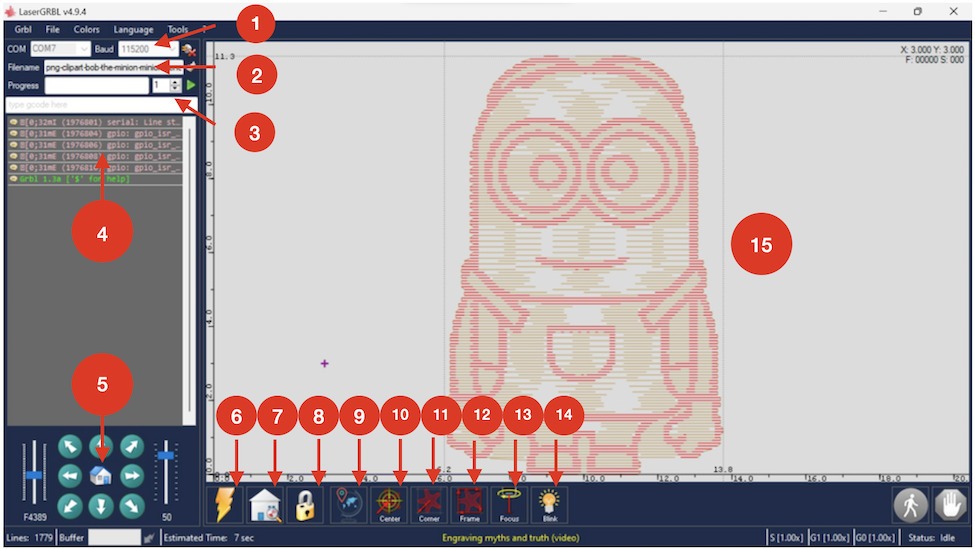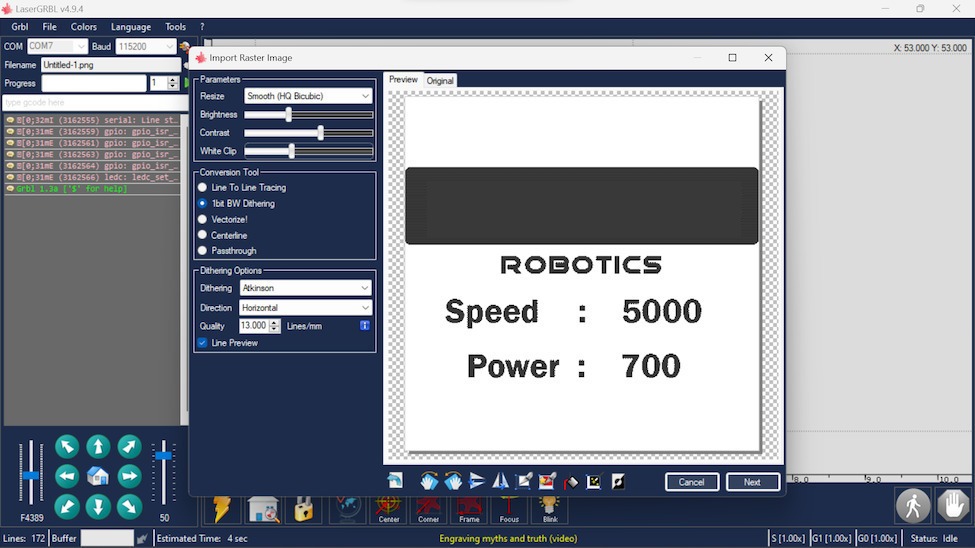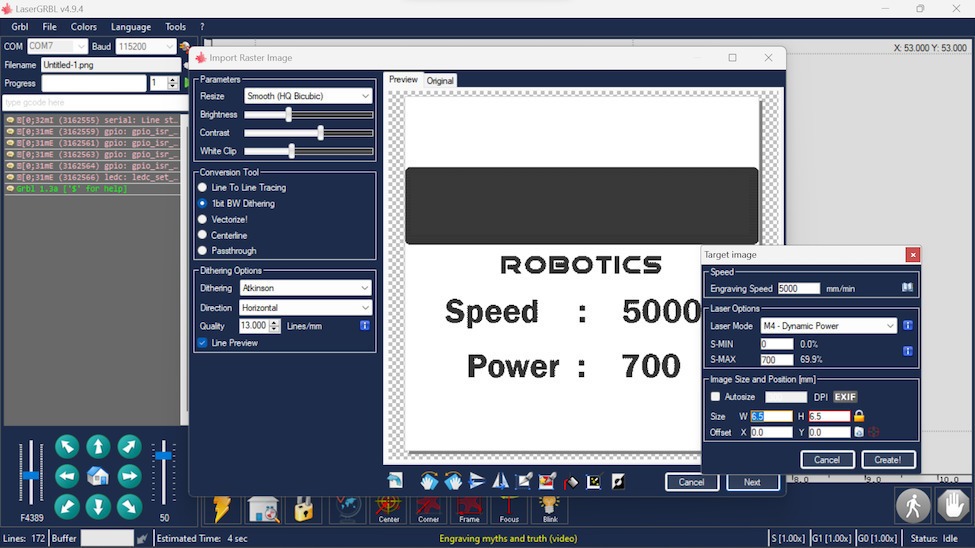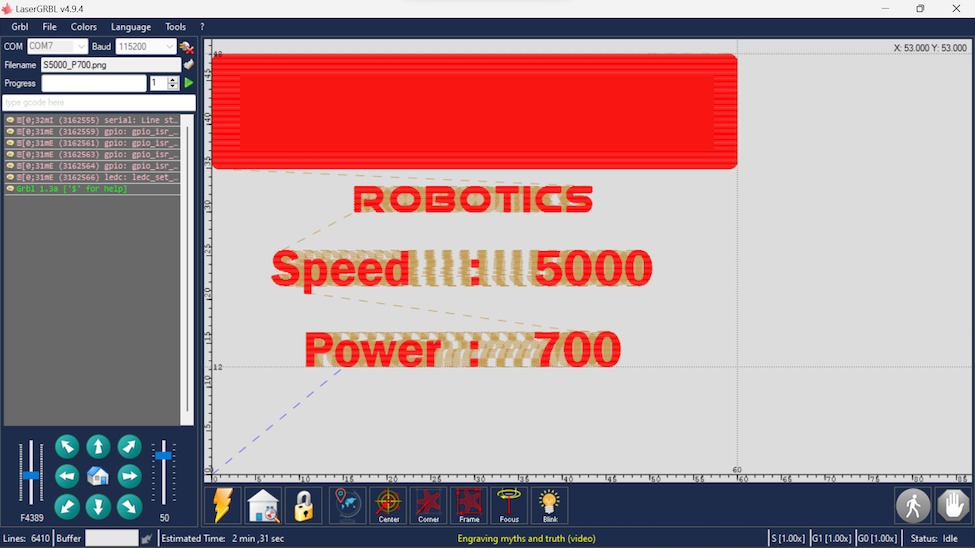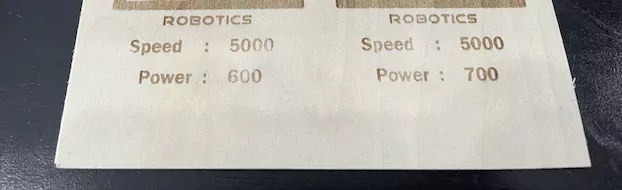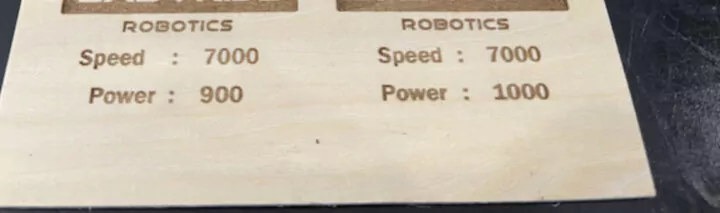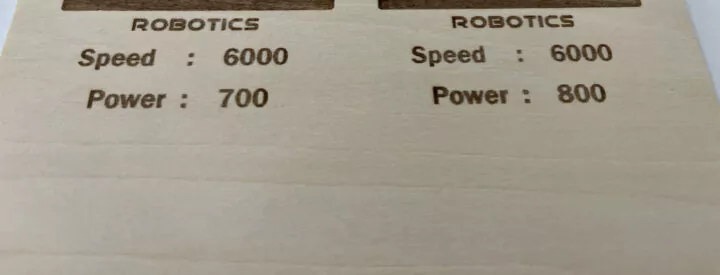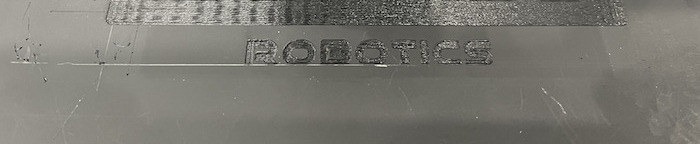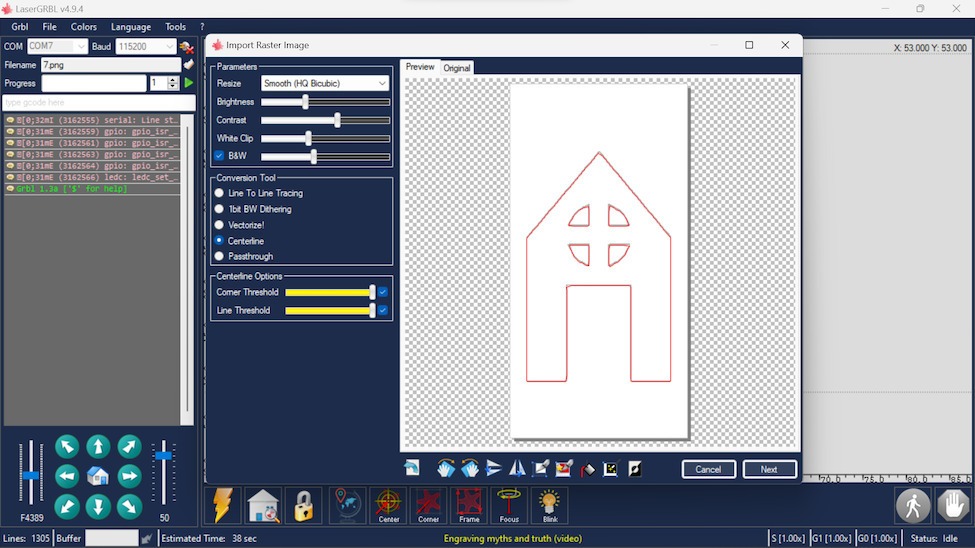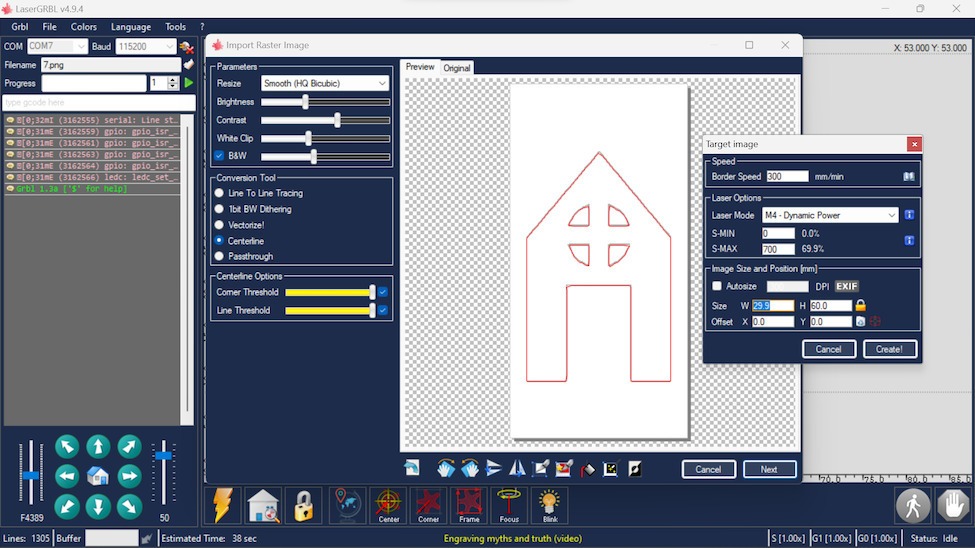TOOCA Laser L1 от ELECFREAKS — доступный лазерный гравер мощностью 5 Вт с прочной, но легкой конструкцией, который может гравировать различные материалы, включая металлы. Он прост в использовании и подходит для обучения в школах.
Распаковка лазерного гравера TOOCA Laser L1
Лазерный гравер поставляется в виде комплекта. Упаковано было хорошо, риск повреждения при транспортировке минимален. Он также включает в себя инструменты и инструкции по сборке, и вам не потребуются дополнительные инструменты для завершения сборки.
Технические характеристики TOOCA Laser L1
Устройство имеет размеры 568x632x198 мм, весит всего 3,2 кг, поэтому его легко носить с собой, и имеет рабочую зону 400×415 мм. Он работает с Windows и macOS и требует только питания 24 В, доступного через прилагаемый адаптер питания. Поддерживается широкий спектр типов файлов, и устройство может гравировать многие типы материалов, а также резать некоторые из более мягких материалов, таких как фанера.
Видео сборки
Подробный обзор конструкции системы
Система лазерного гравера TOOCA Laser L1 основана на принципе ремня и шкива с шаговым двигателем и использует высококачественные роликовые колеса из алюминиевого профиля с роликовыми подшипниками для перемещения по различным осям.
Гравер TOOCA Laser L1 также оснащен пузырьковым уровнем, чтобы убедиться, что машина правильно выровнена, что повышает точность гравировки/резки и уменьшает потенциальное повреждение материала.
Ось X и ось Y машины имеют миллиметровую маркировку, которая помогает оператору более точно и легко проверять расстояние.
Рамка оси Y с миллиметровой маркировкой.
В TOOCA Laser L1 используется высококачественный шаговый двигатель BJ42D15 42 с питанием 5 В, установленный на рамах осей X и Y вместе с концевым выключателем End-Stop для проверки конца каждой оси.
Лазерная головка излучает свет с длиной волны 455 нм +/- 5 нм при напряжении 24 В постоянного тока мощностью до 5 Вт и оснащена системой защиты лазерного луча с фильтром синего света.
Регулировка фокусного расстояния на TOOCA Laser L1
Регулировка фокусного расстояния лазерного гравера проста, так как вам просто нужно повернуть 2 винтовых замка, а в нижнем положении будет выравниватель, чтобы ударить по заготовке и затянуть замок. Затем подтолкните выравниватель обратно вверх.
Защитные очки
TOOCA Laser L1 поставляется с защитными очками, чтобы луч не попадал в глаза оператору. Если мы будем долго смотреть на световой луч незащищенными глазами, это вызовет боль и раздражение глаз, поэтому оператор должен постоянно носить очки.
Чтобы продемонстрировать полезность очков, мы сфотографируем работающий лазер в очках и без них. Лазер TOOCA Laser L1 излучает сильный синий свет для гравировки или резки материалов, и если смотреть на него слишком долго, это может повредить глаза.
Но когда мы используем зеленые защитные очки, мы видим, что лазерный свет значительно ослабляется, что делает работу безопасной.
Источник питания
Лазерный гравер поставляется с адаптером питания 24 В / 3 А, который работает от сети переменного тока 100–240 В и оснащен разъемом питания 5,5 мм.
Вам просто нужно подключить его к контроллеру машины, и все готово.
Инструкция по эксплуатации TOOCA Laser L1
Лазерный гравер поставляется с руководством по сборке, которое содержит подробные инструкции на английском и китайском языках. На самом деле в руководстве пользователя он называется TOOCA Laser 1, а не Laser L1.
В руководстве перечислены все детали из комплекта и подробно показаны все этапы сборки.
ELECFREAKS также предоставляет онлайн-документацию с этим руководством пользователя, другими руководствами, а также видеороликами, которые помогут пользователям начать работу.
Кнопки и порты лазерного гравера TOOCA Laser L1
Машина не запустится автоматически при подключении питания, так как на левой стороне есть выключатель.
На правой стороне также есть 3 порта: разъем постоянного тока, порт USB Type-C для подключения лазерного гравера к компьютеру и разъем для карты MicroSD, используемый для хранения файлов, которые будут обрабатываться лазерным гравировальным станком.
Программа LaserGRBL
Для управления лазерным гравером TOOCA Laser L1 мы будем использовать бесплатную программу LaserGRBL для Windows. После завершения установки запустим программу.
Вам также может потребоваться установить драйверы CH340, но в большинстве случаев в этом, вероятно, нет необходимости, если вы уже использовали другое оборудование с контроллером CH340 USB to TTL, такое как платы Arduino.
Прежде чем перейти к нашему собственному дизайну, давайте взглянем на пользовательский интерфейс LaserGRBL со следующими основными компонентами:
- Выбор COM-порта и скорости передачи данных
- Управление файлами для выбора файла изображения, которое нужно вырезать или вырезать
- Ручные команды (G-код)
- (G-Code) журнал команд и коды возврата команды
- Пошаговое управление для ручного управления движением и скоростью лазерного гравера
- Остановите лазерную машину.
- Вернуться к исходной точке
- Блокировка положения на каждой оси
- Отрегулируйте положение до 0
- Переместиться в центр шаблона
- Переместитесь в нижний левый угол шаблона.
- Переместите, чтобы увидеть размер заготовки.
- Мгновенная активация лазерного луча
- Пробный запуск лазерного луча мощностью 10%
- Область предварительного просмотра дизайна
Программное обеспечение поддерживает различные форматы файлов, такие как jpeg, jpg, png, bmp, svg и dxf.
После импорта файла появится всплывающее окно, как показано ниже. Для гравировки выберите параметр 1bit BW Dithering в разделе Conversion Tool и нажмите Next .
Следующим шагом является выбор скорости гравировки, размера и положения изображения, а также параметров лазера, например, S-MAX, который представляет собой мощность лазерной головки в процентах. Обратитесь к руководству для получения наилучших значений мощности лазера в зависимости от используемого материала. Наконец, нажмите на Create!
Затем программа покажет предварительный просмотр процесса гравировки. Если все в порядке, щелкните зеленый треугольник слева от области «Прогресс», и лазерный гравер начнет свою работу.
Это при условии, что вы уже подключили машину к главному компьютеру. В этом обзоре мы решили подключить лазерный станок TOOCA Laser L1 к ноутбуку через кабель USB Type-C, чтобы свободно настроить работу станка.
Тестирование гравировки с разными материалами и настройками
Фанера
Мы протестировали гравировку на фанере со скоростью 5000 мм/мин и различной мощностью лазера:
- Мощность 400 = 40% – не четко
- Мощность 500 = 50% — не четко
- Сила 600 = 60% — четче, но все еще есть нечеткие моменты.
- Power 700 = 70% — еще четче, но все еще есть нечеткие моменты.
Поэтому мы снова протестировали с более высокой скоростью 7000 мм/мин и более высокими уровнями мощности:
- Мощность 700 = 70% — все еще не четко
- Мощность 800 = 80% — ненамного лучше
- Мощность 900 = 90% — это намного лучше
- Мощность 1000 = 100% — полученная гравировка довольно хороша и приемлемого качества
Но его еще можно улучшить, поэтому, поскольку мы уже тестировали на максимальной мощности, мы уменьшили скорость до 6000 мм/мин, чтобы еще больше улучшить качество гравировки:
- Мощность 700 = 70% — довольно четкое и в целом хорошее качество.
- Мощность 800 = 80% — годный результат
- Мощность 900 = 90% — годный результат
- Мощность 1000 = 100% — годный результат
Мы не замечаем большой разницы с шагом 10%.
Акрил
Мы протестировали лазерную гравировку на акриловой пластине со скоростью 6000 мм/мин и мощностью 600 (60%).
Силиконовый чехол для телефона
Протестировано при скорости 6000 мм/мин и мощности 50 %.
Алюминий
Протестировано при скорости 5000 мм/мин и мощности, установленной на 100 %.
Лазерная резка с TOOCA Laser L1
LaserGRBL также можно использовать для лазерной резки. В основном это та же процедура, что и гравировка, за исключением векторизации! должен быть выбран в разделе « Инструмент преобразования » при импорте изображения.
Другие настройки почти такие же, за исключением того, что скорость должна быть значительно ниже, чтобы было время для резки материала.
После нажатия на Создать! программа покажет предварительный просмотр процесса лазерной резки, и если мы хотим продолжить, мы можем просто щелкнуть зеленый треугольник на левой панели, чтобы начать резку.
Мы спроектировали небольшой дом, в котором разместили RGB-подсветку, чтобы научить студентов создавать реалистичный дом.
После того, как процесс резки завершен, мы можем склеить части вместе, чтобы сделать небольшой домик.
Мы также добавили несколько RGB-подсветок, управляемых платой BBC micro:bit, чтобы отображать различные цвета в доме.
Вот видео процесса сборки и конечного продукта с подсветкой RGB.
Дополнительные ресурсы по лазерной гравировке/резке от ELECFREAKS
Если вы хотите узнать больше о лазерной гравировке и резке с помощью TOOCA Lase L1 и других станков, у ELECFREAKS есть WiKi с руководствами, проектами и другими ресурсами.
Компания также предоставляет несколько симпатичных дизайнов со всеми файлами, необходимыми для быстрого начала работы, а также настройки скорости и мощности лазера для каждого дизайна и материала. Посетите Case Library для получения более подробной информации.
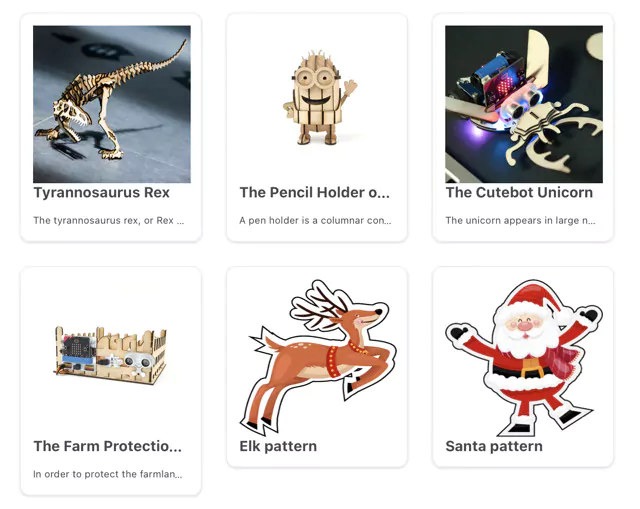
Заключительные слова
TOOCA Laser L1 (5W) — это гравировальный станок начального уровня, который позволит вам узнать о Grbl и повеселиться, учась проектировать 2D-детали и собирать их в объекты. Он хорошо подходит для классов, обучающих STEAM, и дети, и взрослые могут учиться и играть. Нам хотелось бы поблагодарить ELECFREAKS за отправку этого экономичного лазерного гравировального станка. Его можно заказать в магазине ELECFREAKS за 319 долларов с бесплатной доставкой в США, Канаду и Австралию. Компания также отправляет в Европу и другие страны за дополнительную плату за доставку.
Примечание. Это перевод обзора с CNX Software Thailand с некоторыми изменениями.
Выражаем свою благодарность источнику из которого взята и переведена статья, сайту cnx-software.com.
Оригинал статьи вы можете прочитать здесь.